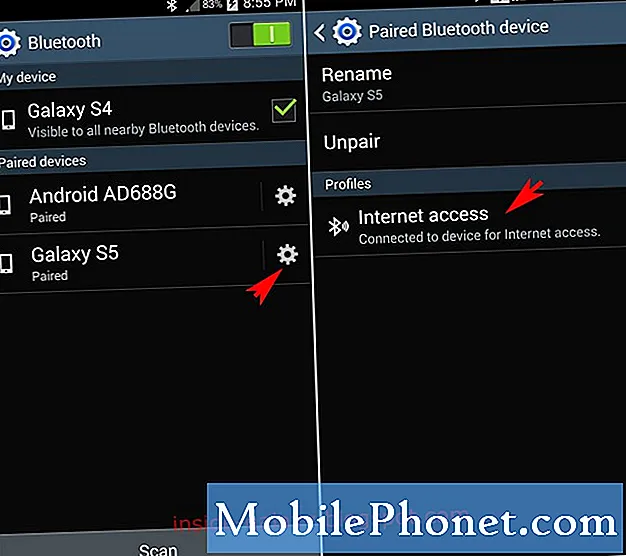Sadržaj
- Problem 1: Galaxy S8 SD kartica kaže da nije podržana nakon brisanja nekih datoteka
- Problem br. 2: Galaxy S8 datoteke na SD kartici neće se prikazivati u Galeriji i u glazbenoj aplikaciji nakon ažuriranja
Jeste li naišli na probleme sa SD karticom nakon instaliranja ažuriranja na vašem # GalaxyS8? Ako je odgovor da, tada vam ovaj članak za rješavanje problema može pomoći da ga riješite. Obavezno učinite sve naše prijedloge ispravnim redoslijedom kako biste suzili uzroke.
Problem 1: Galaxy S8 SD kartica kaže da nije podržana nakon brisanja nekih datoteka
Sinoć sam očistio neke datoteke sa SD kartice, a zatim sam sutradan otišao koristiti glazbeni player za reprodukciju glazbe s kartice i ništa neće uspjeti. Sve su datoteke još uvijek pokazivale da se u tom trenutku nalaze na mom glazbenom playeru. Pokušao sam ponovno pokrenuti telefon da vidim hoće li to riješiti problem, a zatim u obavijestima dobivam poruku da moja kartica iz nekog razloga nije podržana. Nisam siguran koji je moj sljedeći korak, ali nadam se da ću spasiti datoteke ako je moguće.- Fred Patterson
Riješenje: Bok Fred. Ako su glazbene datoteke pohranjene na SD kartici, tada "datoteke" koje vidite u glazbenoj aplikaciji morale su biti samo indeks, a ne točne kopije. Kako bi reproducirali glazbu, glazbene aplikacije obično skeniraju unutarnju pohranu i SD karticu uređaja kako bi potražile bilo koju audio datoteku koju mogu pronaći. Nakon što sve indeksira, te glazbene datoteke ne mora nužno premjestiti s izvornog mjesta kako bi ih reproducirao. Umjesto toga, vaša glazbena aplikacija jednostavno pročita te datoteke, premjesti ih u svoju predmemoriju, a zatim ih reproducira. Dakle, ako su se datoteke koje su nedostajale izvorno nalazile na SD kartici, a SD kartica je iz nekog razloga oštećena, nemate sreće. Oštećene SD kartice uređaj obično postane nečitljiv, pa čak i ako neke datoteke zapravo nisu oštećene ili oštećene, možda još uvijek nema načina da ih spremite na drugi uređaj.
Najbolje što sada možete učiniti je dopustiti drugom telefonu ili uređaju da provjeri je li SD kartica i dalje čitljiva. To možete učiniti dodavanjem na drugi telefon ili čitač kartica kako bi računalo pokušalo pristupiti svom sadržaju. Ako nijedan drugi uređaj ne može pročitati sadržaj, onda je to kraj. Ne znamo dovoljno o tome što ste učinili točno prije nego što se kartica oštetila, a čak i ako to učinimo, ne mislimo da ionako možemo poništiti štetu nanesenu kartici.
Ako drugi uređaj ne uspije pročitati SD karticu, morate odabrati drugi način, osim ponovnog formatiranja, tako da ga možete ponovno koristiti. Ne zaboravite, SD kartice mogu umrijeti bilo kad, baš kao i bilo koji uređaj za pohranu. Svakako napravite kopije nezamjenjivih datoteka na drugom uređaju kako biste ih zauvijek izgubili. Ako nemate računalo ili drugi uređaj na kojem možete kopirati datoteke, pokušajte koristiti besplatne usluge u oblaku kao što su Samsung cloud, Google Drive, Microsoft OneDrive itd.
Problem br. 2: Galaxy S8 datoteke na SD kartici neće se prikazivati u Galeriji i u glazbenoj aplikaciji nakon ažuriranja
Dakle, imam S8 i nedavno je došlo do ažuriranja sustava oko zadnjeg tjedna ožujka. Nakon ažuriranja SVE datoteke s moje SD kartice neće se prikazivati u galerijama ili čak Samsung Musicu. Čini se da aplikacije na sd kartici rade u redu, a SD kartica NEMA BESPLATNIH problema, kao što sam to probala na drugim telefonima i čak sam koristila nekoliko različitih SD kartica, ali među tim SD karticama sve su datoteke ipak osvojene Ne prikazuje se u galerijama pa nisu krive kartice već sam sustav telefona. Još uvijek im mogu pristupiti putem Mojih datoteka ručno, ali to je prava gnjavaža; i ne mogu više praviti popise za reprodukciju ili pravilno pohranjivati slike. Od dokumenata (čak ni čitač PDF-a neće prikazati moje spremljene dokumente sa SD kartice), slike do glazbe. Pokušao sam ponovno pokrenuti telefon, provjeriti ažuriranje sustava, NIŠTA NE RADI! Nikad se to nije dogodilo, samo zbog ovog nedavnog ažuriranja i ne vidim teme u vezi s ovim problemom; Na kraju sam svoje pameti. Uvid bi bio sjajan spasitelj života.- Rayne
Riješenje: Bok Rayne. Novo ažuriranje možda je promijenilo neke važne direktorije koji povezuju određene aplikacije i značajke sa SD karticom. To se ponekad događa posebno nakon instaliranja velike nadogradnje operativnog sustava. Ne znamo koje ste ažuriranje instalirali, ali ako ste sigurni da je to jedino različito što ste učinili prije nego što ste primijetili problem, možda ćete morati poduzeti neka drastična rješenja kako biste ga popravili.
Izbrišite sistemsku predmemoriju
Prvi korak za rješavanje problema koji želite učiniti je očistiti particiju predmemorije. Neke probleme nakon ažuriranja uzrokuje oštećena predmemorija sustava. Da biste eliminirali mogućnost problema sa sistemskom predmemorijom, trebali biste očistiti particiju predmemorije na uređaju. Ovo je dio uređaja za pohranu vašeg uređaja koji pohranjuje sistemsku predmemoriju. Brisanjem, u osnovi poručujete telefonu da izbriše predmemoriju. Ne brinite Čišćenje sistemske predmemorije neće dovesti do gubitka podataka, pa to možete učiniti sigurno. Evo kako to učiniti:
- Isključite uređaj.
- Pritisnite i držite tipku za pojačavanje i Bixby tipku, a zatim pritisnite i držite tipku za uključivanje.
- Kada se prikaže logotip Androida, otpustite sve tipke (‘Instaliranje ažuriranja sustava’ prikazivat će se otprilike 30 - 60 sekundi prije prikazivanja opcija izbornika za oporavak sustava Android).
- Pritisnite tipku za smanjivanje glasnoće da biste istaknuli “wipe cache partition”.
- Pritisnite tipku za uključivanje / isključivanje za odabir.
- Pritisnite tipku za smanjivanje glasnoće da biste označili "da", a zatim pritisnite tipku za uključivanje / isključivanje za odabir.
- Kad je particija predmemorije brisanja gotova, istaknuto je "Ponovo pokrenite sustav sada".
- Pritisnite tipku za uključivanje / isključivanje da biste ponovno pokrenuli uređaj.
Provjerite ima li ažuriranja za aplikacije
Aplikacije trećih strana možda neće raditi ispravno ili uopće neće postati ako postanu nekompatibilne nakon ažuriranja operativnog sustava. Iako se to rijetko događa, nećete moći u potpunosti eliminirati tu mogućnost. Da biste smanjili šanse da se ovaj problem dogodi na vašem uređaju, pobrinite se da su sve vaše aplikacije ažurirane ili rade u najnovijim dostupnim verzijama. Pretpostavljamo da instalirate samo iz Google Play trgovine, pa je jednostavno otvorite i pritisnite gumb Ažuriraj sve. Ako slučajno instalirate aplikacije iz drugih izvora izvan Trgovine Play, budite sigurni da su sve kompatibilne s Android Oreo ili bilo kojim drugim operativnim sustavom koji koristi vaš S8.
Provjerite uzrokuje li problem nezavisna aplikacija
Da biste provjerili je li kriva neka od preuzetih aplikacija, razmislite o pokretanju telefona u sigurnom načinu. U ovom načinu rada moći će se pokretati samo unaprijed instalirane aplikacije ili one koje ste dobili s izvornim operativnim sustavom. Dakle, ako ćete moći pregledavati datoteke putem aplikacije Galerija u sigurnom načinu rada, ali ne i u uobičajenom načinu rada, znate da imate problem s jednom od svojih aplikacija.
Dizanje vašeg S8 u siguran način jednostavno je. Samo slijedite ove korake:
- Isključite uređaj.
- Pritisnite i držite tipku za uključivanje / isključivanje pored zaslona naziva modela.
- Kad se na zaslonu pojavi "SAMSUNG", otpustite tipku za uključivanje / isključivanje.
- Odmah nakon otpuštanja tipke za uključivanje i isključivanje pritisnite i držite tipku za stišavanje.
- Držite tipku za smanjivanje glasnoće dok uređaj ne završi ponovno pokretanje.
- Sigurni način rada prikazat će se u donjem lijevom kutu zaslona.
- Otpustite tipku za smanjivanje glasnoće kad vidite Sigurni način.
- Deinstalirajte aplikacije koje uzrokuju problem.
Ako mislite da je aplikacija razlog problema, evo što trebate učiniti da biste je prepoznali:
- Deinstalirajte aplikaciju treće strane.
- Ponovo pokrenite telefon da biste se vratili u uobičajeni način rada.
- Provjerite je li problem.
- Ako je problem još uvijek prisutan, ponovite korake 1-3.
Vratite sve postavke softvera na zadane vrijednosti
U idealnom slučaju, bilo koja od gornjih opcija rješenja trebala bi biti dovoljna, ali ako problem ostane, najviše što možete učiniti je resetiranje S8 na tvorničke postavke. To će prisiliti uređaj da vrati softver u njegovo poznato radno stanje. Znamo da ovaj problem ne postoji kad je Android u tvorničkom stanju, tako da će greška najvjerojatnije biti ispravljena.
Da biste resetirali S8 na tvorničke postavke:
- Isključite uređaj.
- Pritisnite i držite tipku za pojačavanje i Bixby tipku, a zatim pritisnite i držite tipku za uključivanje.
- Kada se prikaže zeleni logotip Androida, otpustite sve tipke (‘Instaliranje ažuriranja sustava’ prikazivat će se otprilike 30 - 60 sekundi prije prikazivanja opcija izbornika za oporavak Android sustava).
- Pritisnite nekoliko puta tipku za smanjivanje glasnoće da biste istaknuli "wipe data / factory reset".
- Pritisnite gumb napajanja za odabir.
- Pritiskajte tipku za smanjivanje glasnoće dok se ne istakne ‘Yes - delete all user data’.
- Pritisnite gumb napajanja za odabir i pokretanje glavnog resetiranja.
- Kad je glavno resetiranje završeno, označeno je ‘Ponovno pokreni sustav sada’.
- Pritisnite tipku za uključivanje / isključivanje da biste ponovno pokrenuli uređaj.
VAŽNO: Vraćanje na tvorničke postavke izbrisat će vaše osobne podatke - fotografije, videozapise, dokumente itd. Prije nego što nastavite, napravite sigurnosnu kopiju.